Si diriges una marca debes comprender la importancia de testimonios para agregar a su sitio web hoy. Generalmente, un testimonio se refiere a una reseña del servicio o producto de una marca. Los clientes añaden este tipo de declaración basándose en la calidad del servicio, el rendimiento y la experiencia. Recopilar testimonios es una buena forma de marketing de marca. Hay testimonios tanto en texto como en video.
Pero ¿Cómo crear testimonios en WordPress? Kit de elementos tiene algunos módulos completos definitivos que mejoran el creador de páginas con widgets y funciones. Hoy sabrás cómo agregar testimonios con el widget de testimonios de ElementsKit.
Cómo crear testimonios en WordPress #
Para crear un testimonio en WordPress, necesita tener el siguiente complemento instalado en su sitio de WordPress:
Complementos necesarios:
- Elementor: Descarga el complemento
- ElementosKit Lite: Obtener el complemento
Navegar: Panel de control > Página o formulario > Agregar nuevo > Editar con ElementsKit > Aparatos >Testimonial
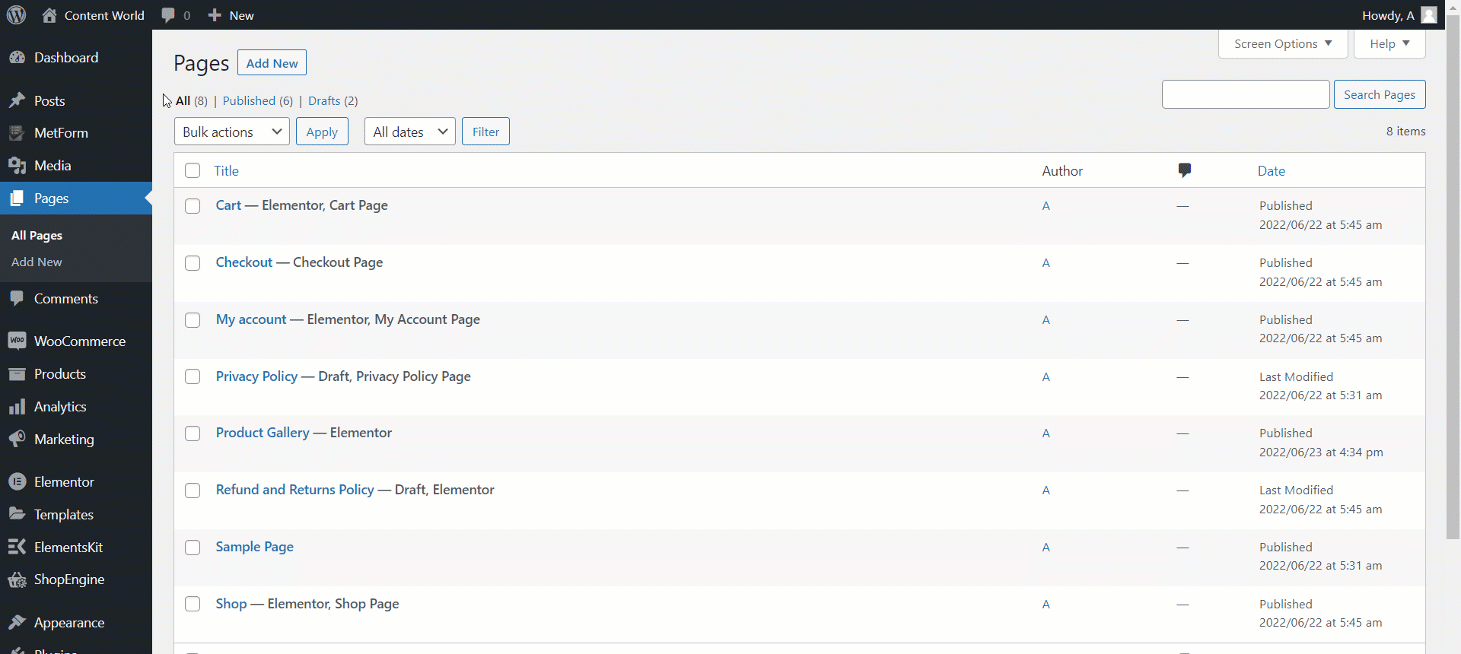
1. Diseño #
Elija cualquier estilo de las opciones de diseño y comience a editar.
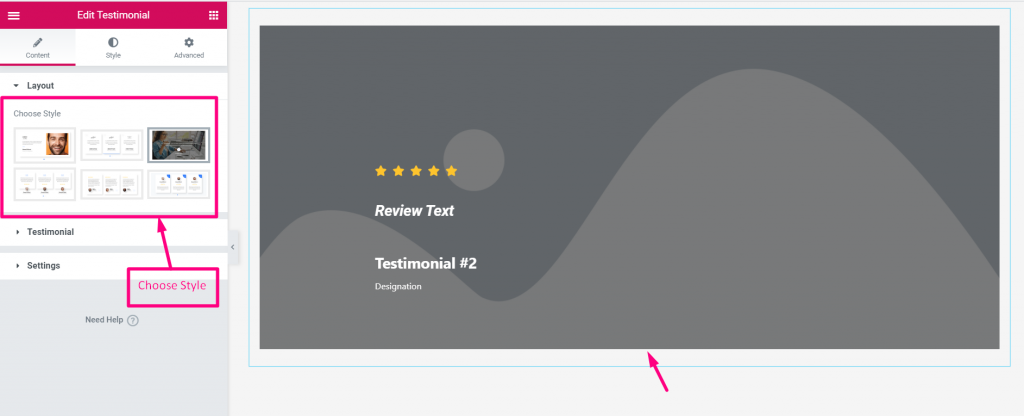
2. Testimonio #
Puedes ver la opción de separador aquí, configura SÍ NO según tu elección. Luego, utilizando la sección de testimonios, agrega elementos. Cada artículo aparecerá con números de serie y podrá expandir un artículo haciendo clic en él.
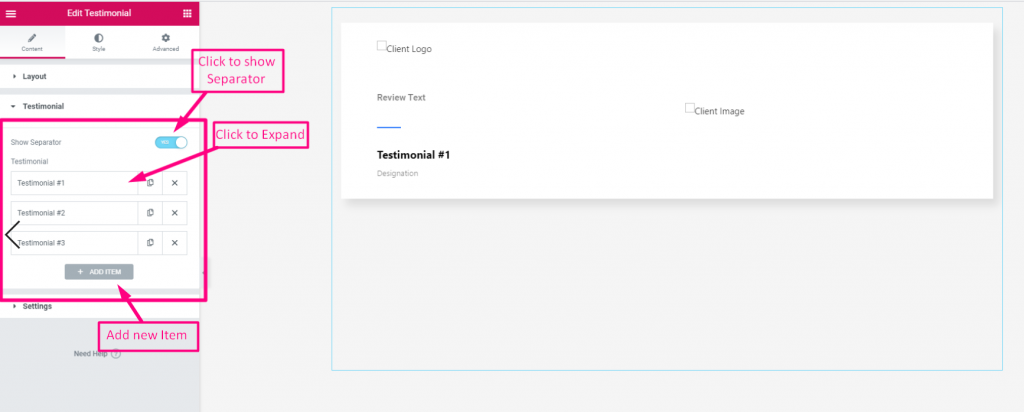
Haga clic en un elemento para editar el nombre, designación y revisión testimonial. Aquí tienes una opción para configurar el clasificación en consecuencia y poner un enlace si tienes algún. Además, puedes subir un Imagen del cliente y logotipo de la marca..
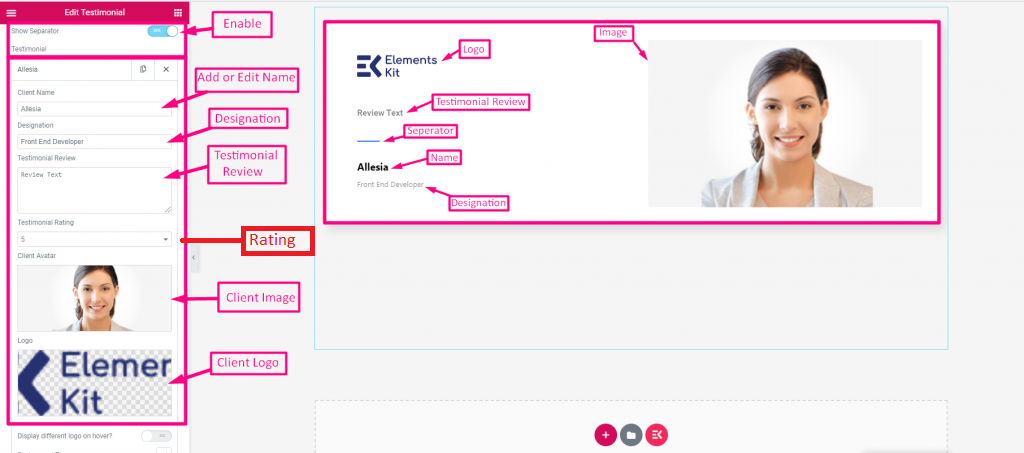
Si quieres establecer otro logotipo al pasar el mouse luego busque la opción justo después del logotipo. Te permite establecer SÍ/NO y puedes subir el logo.
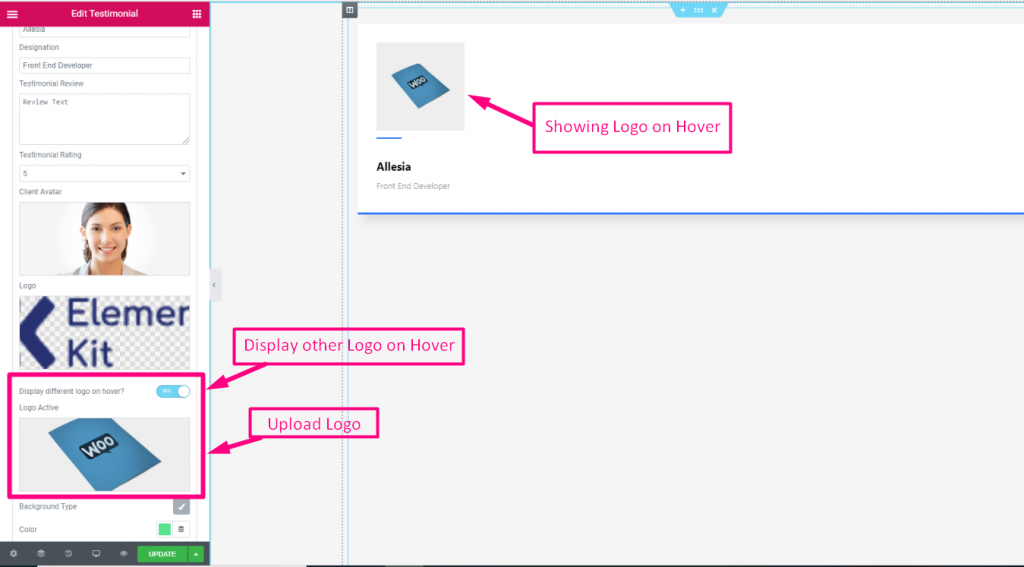
Hay una opción para cambiar el tipo y color de fondo. También puede configurar la imagen de fondo y su posición.
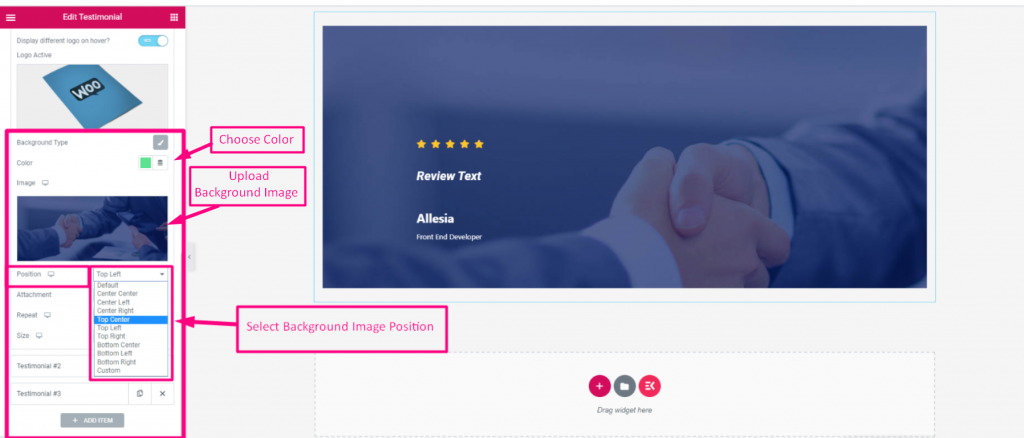
Hay un opción de archivo adjunto que consiste en Predeterminado, Desplazamiento o Fijo tipos.
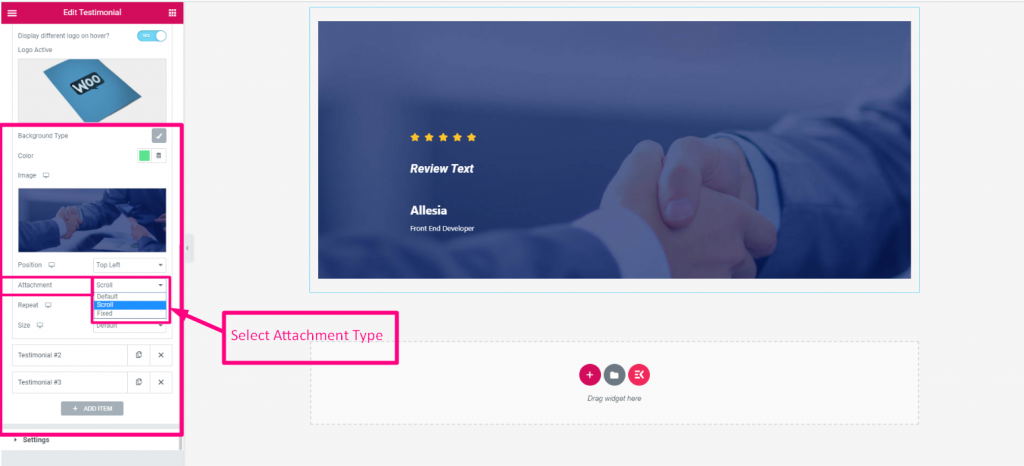
La opción de repetición tiene cuatro configuraciones: Predeterminado, Repetir, Repetir-x, y, Repetir.
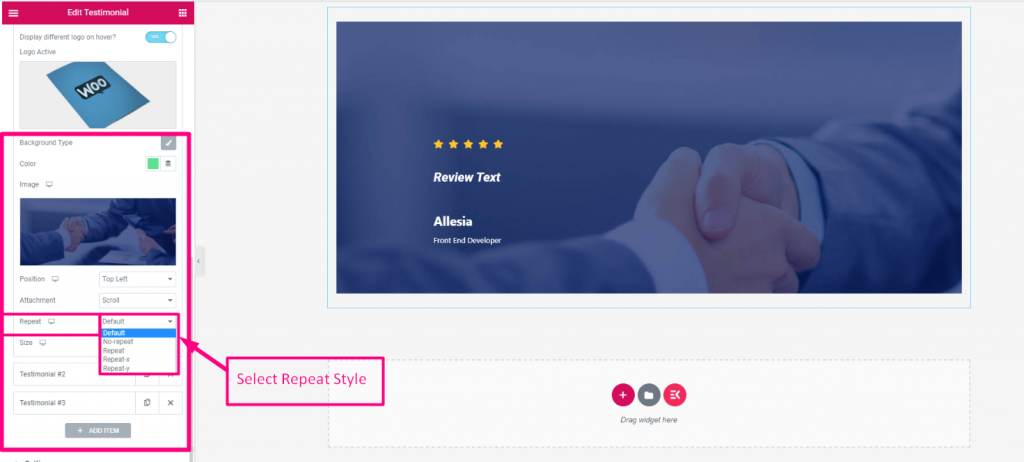
De nuevo si quieres cambiar el tamaño de la imagen, también es posible. Vea en la imagen de abajo qué opciones tiene.
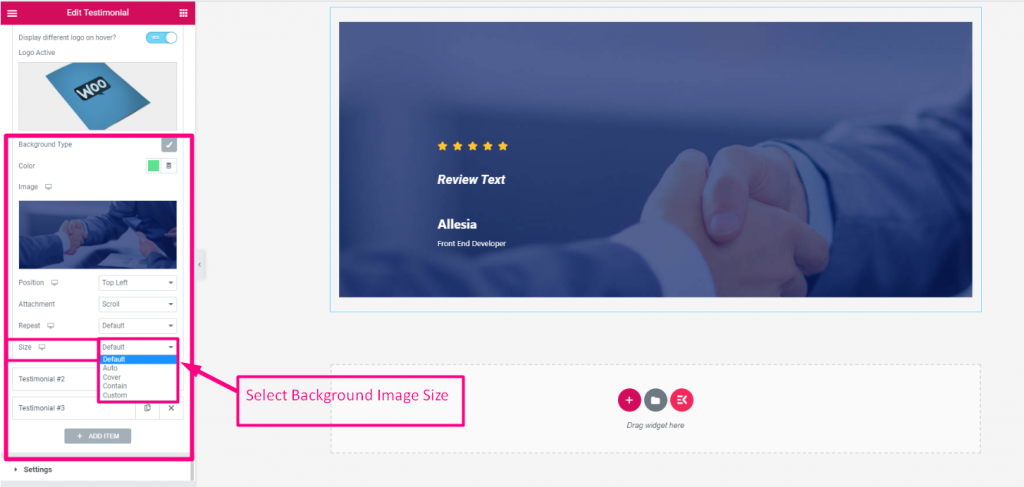
3. Configuración #
En esta sección, obtendrá varias opciones para editar el formulario correctamente y según su elección. Las opciones incluyen espaciado, opciones de relleno, opciones de presentación de diapositivas, etc.. Eche un vistazo a la imagen a continuación para tener una idea clara.
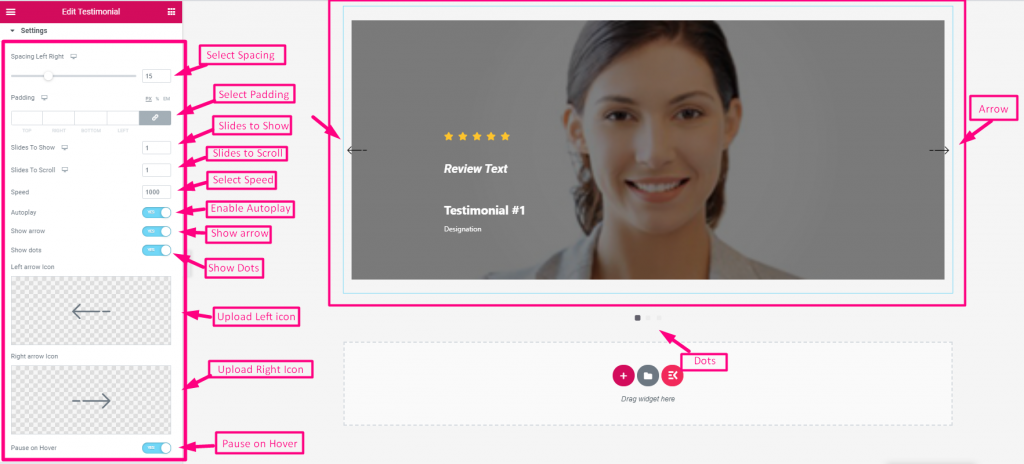
Este Widget de testimonios de ElementsKit es una herramienta increíble para presentar a los clientes reseñas en su sitio web. Es fácil de operar y le permite atraer fácilmente nuevas audiencias.




